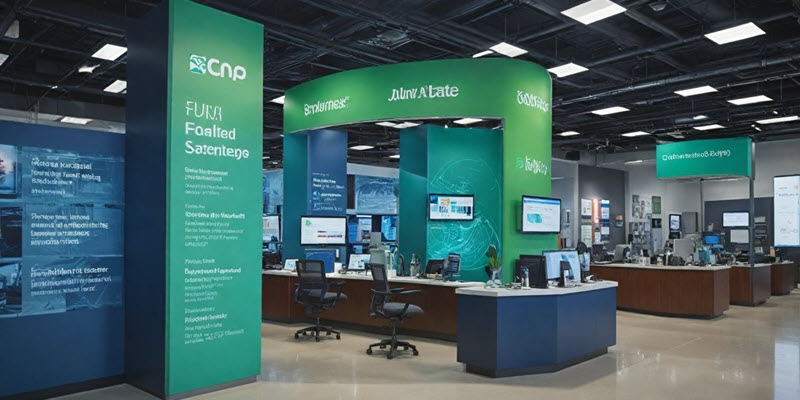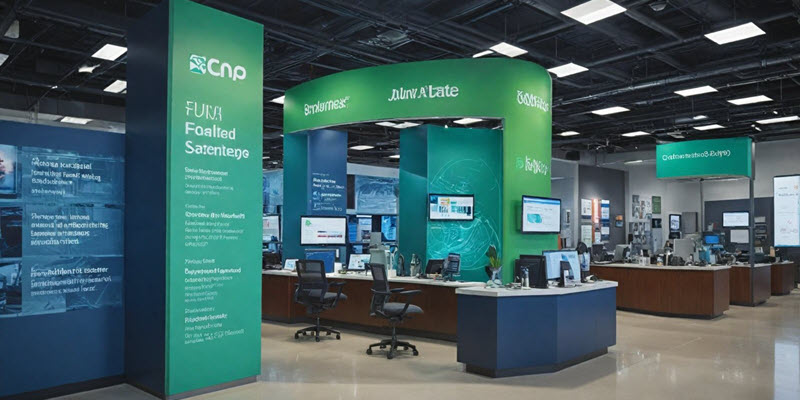
Technische informatie
Hier treft u technische fiches met betrekking tot problemen die zich kunnen stellen met printers.
Support | HP Printer herkent cartridge niet.

Bij Inktbestellen.be ben je altijd verzekerd van werkende cartridges met onze 100% tevredenheidsgarantie!
Sla niet onmiddellijk in alarmmodus wanneer uw printer een melding geeft dat er “niet originele” of “compatible” cartridges zijn geïnstalleerd. Deze melding is op de computer vaak weg te klikken.
Geen cartridge – Hier is de oplossing
Ontdek hier de beide stappenplannen om te doorlopen wanneer je HP printer de inktcartridge niet herkent. Alle printers kunnen vroeger of later de foutmelding ‘printer herkent cartridge niet’ aangeven. Als een van deze errors opspringt dan kan dit behoorlijk frustrerend zijn omdat dit in principe aangeeft dat je printer niet werkt. Met andere woorden: je kunt niets afdrukken totdat de fout verholpen is.
Geeft jouw HP momenteel ‘printer herkent deze cartridge niet’ aan? Geen paniek. De oplossing kan vaak zo simpel als het even aan- en uitzetten van je printer zijn. Als dat niet werkt en het probleem blijft bestaan, volg dan onderstaand stappenplan.
Printer herkent cartridge niet: Stappenplan inktcartridges.
Voordat je aan dit stappenplan begint dien je eerst te kijken of je printer driver up-to-date is en/of de cartridge niet gewoonweg leeg is. Anders kan het liggen aan het feit dat de inktcartridge niet juist in de printer geklikt is, de chip vuil en/of defect is of dat de contacten in de printer beschadigd zijn. Doorloop onderstaande stappen om te bepalen wat er met jouw printer aan de hand is. Zorg ervoor dat je printer aan staat, tenzij anders vermeld.
- Bent u wel degelijk met de juiste cartridge bezig voor deze printer?
Controleer of u de cartridges heeft ontvangen die u besteld heeft. Vergelijk het artikelnummer van het product met het nummer op de pakbon of in uw emailbevestiging.
Staat uw printer op het doosje? Of staat uw printer onder “Geschikte printers” op onze website? Het kan voor komen dat er verkeerd besteld of geleverd is. - Zijn alle veiligheidsstickers verwijderd van de cartridge?
HP sticker/tape verwijderen. Bij veel cartridges moet een sticker en soms ook een plastic beschermschel verwijderd worden. Voor de zekerheid adviseren wij om alle stickers van de cartridge te verwijderen. - Is de cartridge op de juiste plaats geÎnstalleerd, zwart op de plaats van zwart en kleur op kleur.
Het is belangrijk dat de cartridge wordt geïnstalleerd op de juiste plek in de printer. Een zwarte cartridge kan enkel geplaatst worden op de plek voor zwarte cartridges en cyaan enkel op cyaan. Veel printers hebben een sticker op de printer staan met welke cartridge waar moet. Bij twijfel kunt u de website van de fabrikant raadplegen. - Controleer of de printkop contact maakt met het papieroppervlak.
Als uw cartridge een printkop bevat, controleer dan of de koperen contactpunten contact maken met de printer. Controleer ook direct of er vuil op deze contactpunten zitten en maak dit, indien nodig, voorzichtig schoon met een droog doekje. - Zorg er voor dat de contactpunten van de cartridge schoon zijn.
Maak met een licht vochtig wattenstaafje (of lintvrij doekje) de koperen contactpunten (1) of de chip van de cartridge schoon.
Het is belangrijk dat de cartridge droog is voordat je deze opnieuw installeer. Laat deze dan ook minimaal 10 minuten drogen. - Mogelijks moeten ook andere cartridges 'samen' vervangen worden.
Het kan voor komen dat andere (lege) cartridges problemen geven. Zijn alle andere cartridges herkend en vol? Zo niet, vervang dit waar nodig. - Alles reeds geprobeerd, dan is dit de laatste kans.
Het zal u verbazen hoeveel problemen zijn op te lossen door de cartridges (nogmaals) opnieuw te installeren. Hoewel het overbodig klinkt, volg deze stappen volledig! 1) Haal uw cartridge uit de printer >> 2) sluit uw PC af >> 3) koppel de printer los van de PC >> 4) verwijder de netspanningskabel van de printer >> 5) verwijder de USB kabel.Na enkele tellen gewacht te hebben, kunt u alles weer aansluiten en de cartridge opnieuw installeren. Controleer of de cartridge goed vast zit (u moet een “klik” horen). Indien uw printer een reset functie heeft, is dit ook het juiste moment om dit uit te voeren.
Printer herkent tonercartridge niet: Stappenplan toner cartridges.
- Zijn alle veiligheidsstickers verwijderd van de cartridge?
Net als bij de inktcartridges moet je er voor zorgen dat de sticker/tape/lint allemaal en volledig verwijderd zin van de toner. - Hoe weet uw printer dat de cartridge vervangen is?
Bij veel laser printers is het nodig om via de software op de computer aan te geven dat de toner cartridge vervangen is. Wanneer de sticker verwijderd wordt is het mogelijk voor de toner om overgezet te worden naar het papier tijdens het printen.Bij een toner cartridge kan er weinig verkeerd gaan. Als je nog steeds problemen ondervindt met het installeren en herkennen van de toner, dan ligt het probleem waarschijnlijk aan de chip.
We hopen dat deze tips je geholpen hebben met jouw printerfout. Indien dit niet het geval is, laat graag een reactie achter en we zullen proberen je zo veel mogelijk verder te helpen!
https://support.hp.com/be-nl/document/c02884243
https://support.hp.com/be-nl/document/c05533824
https://support.hp.com/be-nl/document/c04526179
https://support.hp.com/nl-nl/document/c04460176
https://www.coolblue.be/nl/adv...
Support | Brother Printer "geen cassette"
Bij Inktbestellen.be ben je altijd verzekerd van werkende cartridges met onze 100% tevredenheidsgarantie!
Sla niet onmiddellijk in alarmmodus wanneer uw printer een melding geeft dat er “niet originele” of “compatible” cartridges zijn geïnstalleerd. Deze melding is op de computer vaak weg te klikken.
Geen cartridge – Hier is de oplossing
Ontdek hier het stappenplan om te doorlopen wanneer je Epson printer de inktcartridge niet herkent. Alle printers kunnen vroeger of later de foutmelding ‘printer herkent cartridge niet’ aangeven. Als een van deze errors opspringt dan kan dit behoorlijk frustrerend zijn omdat dit in principe aangeeft dat je printer niet werkt. Met andere woorden: je kunt niets afdrukken totdat de fout verholpen is.
Geeft jouw Epson momenteel ‘printer herkent cartridge niet’ aan? Geen paniek. De oplossing kan vaak zo simpel als het even aan- en uitzetten van je printer zijn. Als dat niet werkt en het probleem blijft bestaan, volg dan onderstaand stappenplan.
Printer herkent cartridge niet: Stappenplan
Voordat je aan dit stappenplan begint dien je eerst te kijken of je printer driver up-to-date is en/of de cartridge niet gewoonweg leeg is. Anders kan het liggen aan het feit dat de inktcartridge niet juist in de printer geklikt is, de chip vuil en/of defect is of dat de contacten in de printer beschadigd zijn. Doorloop onderstaande stappen om te bepalen wat er met jouw printer aan de hand is. Zorg ervoor dat je printer aan staat, tenzij anders vermeld.
- Verwijder de niet herkende cartridge. De Epson ‘printer herkent cartridge niet’ fout kan gewoon betekenen dat de cartridge er niet juist in geklikt is. Sommige cartridges, anders dan de originele, kunnen om wat kracht vragen wanneer je ze installeert. Sluit het deksel van de printer en druk op de inkt knop. Als de foutmelding verdwijnt en je printer nu ‘vul inkt aan’ zegt, dan is het probleem opgelost. Als er nog steeds de melding ‘printer herkent cartridge niet’ staat, probeer het dan nog een keer of ga verder naar de volgende stappen hieronder.
- Verwijder alle inktcartridges en inspecteer de cartridge chips. Als er vuil of zwarte inkt op zit, veeg dan voorzichtig met een vochtige tissue over de chips en polijst ze daarna droog. Doe daarna de cartridges terug in de printer. Als dit de oplossing is dan zal de foutmelding verdwijnen.
- Probeer in plaats van enig andere cartridge de originele Epson cartridges. Als de fout dan verdwijnt, dan zijn de chips van enig andere cartridge mogelijk defect en kun je deze omruilen voor nieuwe.
- Verwijder alle cartridges en controleer de chipkoppen in de printer. Epson printers maken gebruik van een reeks dunne vergulde draadcontacten waar de cartridge chips tegenaan drukken wanneer je deze erin klikt. Deze contacten kunnen beschadigd of vervuild zijn. De draden kunnen soms buigen of met inkt worden vervuild wanneer de cartridge wordt verwijderd. Als dit het geval is dan is er niet veel meer te doen dan je printer te laten repareren, of een nieuwe te kopen.
- Maar wanneer alle draadcontacten in de printer er goed uitzien, probeer deze dan te reinigen met een vochtig wattenstaafje totdat ze helemaal vlekkeloos zijn. Het is een goed idee om de stekker van de printer uit het stopcontact te halen wanneer je hiermee bezig bent. Wanneer alles schoon is zet je alle cartridges terug in de printer en kijkt of de error ‘printer herkent cartridge niet’ verdwenen is.
We hopen dat deze tips je geholpen hebben met jouw printerfout. Indien dit niet het geval is, laat graag een reactie achter en we zullen proberen je zo veel mogelijk verder te helpen!
Support | HP blokkeert printers: alleen nog origineel

HP blokkeert printers: alleen nog HP-inkt toegestaan!
Printers zijn doorgaans redelijjk goedkoop: de echte kost schuilt namelijk in de inktpatronen. Heel wat gebruikers schaffen dan ook liever inktpatronen aan van externe verkopers, die een pak goedkoper zijn dan de originele cartridges. HP probeert gebruikers de laatste tijd van die goedkope cartridges weg te halen en ze richting de eigen inktpatronen te sturen.
Dat doet het bedrijf met een firmware-update. De firmware-update maakt heel wat printers met niet-originele patronen onbruikbaar. Wie voorheen zo’n goedkoper inktpatroon installeerde, geraakte er nog vanaf met een melding – even op ‘print’ duwen en de printer deed nog gewoon z’n werk. Nu lukt dat niet meer: als je HP-printer geen HP-patronen detecteert, zal die gewoonweg dienst weigeren.
HP weet de ingreep te onderbouwen met een nieuwe gebruikersovereenkomst. Daarin legt de printerfabrikant uit dat zowel printers als cartridges tegenwoordig van chips voorzien zijn. Deze chips zouden malware kunnen bevatten, waardoor je onbedoeld je printer – en mogelijk de rest van het netwerk – infecteert. HP haalt als meest voorname reden dus de veiligheid van de gebruiker aan, al speelt ook mee dat het merk zijn intellectueel eigendom – de code die op de printers draait – wil beschermen. Hoe waarschijnlijk dat het is dat een iemand slachtoffer wordt van een cyberaanval via de printer, zegt het merk er echter niet bij.
Toch printen met goedkope huismerken
Wat de reden ook is, de eindstand blijft dezelfde: wie een HP-printer heeft kan voortaan alleen printen met duurdere inktpatronen van HP zelf. Aan The Telegraph zegt een woordvoerder van HP dat de ‘beveiligingsfunctie’ op sommige printers wel uitgeschakeld kan worden in de instellingen van de printer. Over welke printers het precies gaat deelt het merk eveneens niet mee.
Wie wil blijven printen met goedkopere inkt, zal dus even in de instellingen van de printer moeten neuzen. Als je daar een instelling ziet staan die “dynamic security” heet, zet ze dan uit. Het is namelijk die functie die het printen blokkeert. Zie je de functie niet staan? Dan zal je inkpatronen van HP in huis moeten halen – of een nieuwe printer, waarmee je wel kunt printen.
Printer herkent cartridge niet: Stappenplan inktcartridges.
Voordat je aan dit stappenplan begint dien je eerst te kijken of je printer driver up-to-date is en/of de cartridge niet gewoonweg leeg is. Anders kan het liggen aan het feit dat de inktcartridge niet juist in de printer geklikt is, de chip vuil en/of defect is of dat de contacten in de printer beschadigd zijn. Doorloop onderstaande stappen om te bepalen wat er met jouw printer aan de hand is. Zorg ervoor dat je printer aan staat, tenzij anders vermeld.
- Bent u wel degelijk met de juiste cartridge bezig voor deze printer?
Controleer of u de cartridges heeft ontvangen die u besteld heeft. Vergelijk het artikelnummer van het product met het nummer op de pakbon of in uw emailbevestiging.
Staat uw printer op het doosje? Of staat uw printer onder “Geschikte printers” op onze website? Het kan voor komen dat er verkeerd besteld of geleverd is. - Zijn alle veiligheidsstickers verwijderd van de cartridge?
HP sticker/tape verwijderen. Bij veel cartridges moet een sticker en soms ook een plastic beschermschel verwijderd worden. Voor de zekerheid adviseren wij om alle stickers van de cartridge te verwijderen. - Is de cartridge op de juiste plaats geÎnstalleerd, zwart op de plaats van zwart en kleur op kleur.
Het is belangrijk dat de cartridge wordt geïnstalleerd op de juiste plek in de printer. Een zwarte cartridge kan enkel geplaatst worden op de plek voor zwarte cartridges en cyaan enkel op cyaan. Veel printers hebben een sticker op de printer staan met welke cartridge waar moet. Bij twijfel kunt u de website van de fabrikant raadplegen. - Controleer of de printkop contact maakt met het papieroppervlak.
Als uw cartridge een printkop bevat, controleer dan of de koperen contactpunten contact maken met de printer. Controleer ook direct of er vuil op deze contactpunten zitten en maak dit, indien nodig, voorzichtig schoon met een droog doekje. - Zorg er voor dat de contactpunten van de cartridge schoon zijn.
Maak met een licht vochtig wattenstaafje (of lintvrij doekje) de koperen contactpunten (1) of de chip van de cartridge schoon.
Het is belangrijk dat de cartridge droog is voordat je deze opnieuw installeer. Laat deze dan ook minimaal 10 minuten drogen. - Mogelijks moeten ook andere cartridges 'samen' vervangen worden.
Het kan voor komen dat andere (lege) cartridges problemen geven. Zijn alle andere cartridges herkend en vol? Zo niet, vervang dit waar nodig. - Alles reeds geprobeerd, dan is dit de laatste kans.
Het zal u verbazen hoeveel problemen zijn op te lossen door de cartridges (nogmaals) opnieuw te installeren. Hoewel het overbodig klinkt, volg deze stappen volledig! 1) Haal uw cartridge uit de printer >> 2) sluit uw PC af >> 3) koppel de printer los van de PC >> 4) verwijder de netspanningskabel van de printer >> 5) verwijder de USB kabel.Na enkele tellen gewacht te hebben, kunt u alles weer aansluiten en de cartridge opnieuw installeren. Controleer of de cartridge goed vast zit (u moet een “klik” horen). Indien uw printer een reset functie heeft, is dit ook het juiste moment om dit uit te voeren.
Printer herkent tonercartridge niet: Stappenplan toner cartridges.
- Zijn alle veiligheidsstickers verwijderd van de cartridge?
Net als bij de inktcartridges moet je er voor zorgen dat de sticker/tape/lint allemaal en volledig verwijderd zin van de toner. - Hoe weet uw printer dat de cartridge vervangen is?
Bij veel laser printers is het nodig om via de software op de computer aan te geven dat de toner cartridge vervangen is. Wanneer de sticker verwijderd wordt is het mogelijk voor de toner om overgezet te worden naar het papier tijdens het printen.Bij een toner cartridge kan er weinig verkeerd gaan. Als je nog steeds problemen ondervindt met het installeren en herkennen van de toner, dan ligt het probleem waarschijnlijk aan de chip.
We hopen dat deze tips je geholpen hebben met jouw printerfout. Indien dit niet het geval is, laat graag een reactie achter en we zullen proberen je zo veel mogelijk verder te helpen!
https://techpulse.be/nieuws/428211/hp-printers-cartridges/
Windows 10 bug maakt printers kapot, Microsoft werkt aan fix
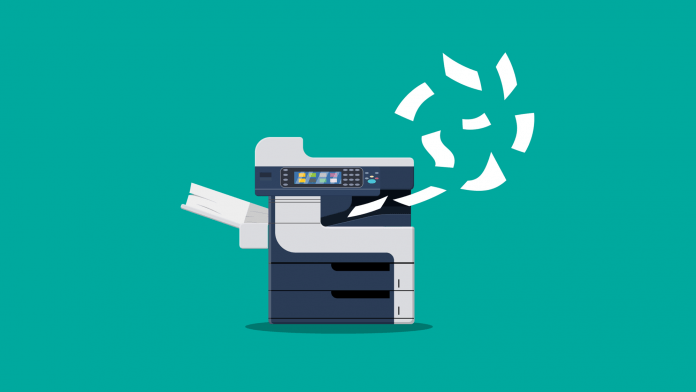
Een bug in de juni update van Windows 10 zorgt voor problemen met populaire printers. Microsoft werkt momenteel aan een oplossing voor het probleem.
Wie de laatste nieuwe updates voor Windows 10 al heeft geïnstalleerd, heeft pech. Een vervelende bug in de juni-update zorgt er immers voor dat veel printers plots niet meer kunnen printen. Microsoft werkt aan een oplossing, maar momenteel is het enige dat echt werkt het terugzetten van een oudere versie van je systeem.
Juni-update van Windows
Het gaat om de updates KB4560960 en KB4557957 die op 9 juni aan hun uitrol zijn begonnen. Niet meer dan een dag later werden door veel gebruikers problemen gemeld. De updates uitstellen of terugrollen leek voor velen de makkelijkste oplossing te zijn, al leek het updaten of opnieuw installeren van drivers voor de getroffen printers ook te werken.
Microsoft op de hoogte
Ondertussen is het dus wachten tot Microsoft een fix de wereld instuurt. Het bedrijf is zich alvast bewust van de bug en werkt aan een oplossing. Meer informatie over de verspreiding ervan volgt later. Wie veel print wacht dus best even af, al mis je met het uitstellen of terugrollen van de update ook wel belangrijke beveiligingsupdates, dus wees extra aandachtig.
Bronvermelding | TechPulse | Klik hier voor het originele artikel
Ons huismerk is aangepast aan de sabotage huismerk-inktpatronen.

Was u ook de dupe van firmwareaanpassing van uw fabrikant en kon u geen huismerk meer gebruiken.
Indien dit voor uw specifieke printer met inktpatronen, inkcartridges, het geval was, wel dan hebben we zeer goed nieuws voor U.
Ons huismerk is terug helemaal aangepast aan de sabotage van uw fabrikant.
Onze niet aflatende zoektocht naar het verbeteren van ons huismerk heeft een nieuw succes opgeleverd.
Dit is zeer goed nieuws voor U als trouwe klant want het is, voor de reeks van specifieke printers, niet meer nodig om de veel duurdere originele cartridges aan te kopen om te kunnen printen.
Reeds meer dan twee maanden loopt ons testprogramma met de nieuwste chip op ons huismerk en met een zeer positief resultaat. Nergens zijn er nog problemen gemeld.
Nu willen we onze klanten inlichten dat voor hun specifieke printer, de huismerken zijn goedgekeurd en vrijgegeven zodanig dat deze nieuwe producten vanaf heden worden uitgeleverd.
Het vorige type is niet meer beschikbaar, dus U kan opnieuw bestellen in alle veiligheid.
Indien er nog vragen zouden zijn, aarzel niet ons te contacteren.
Met vriendelijke groeten, uw klantendienst
Waarom meer betalen als daar geen echte goede redenen voor zijn?
Ons huismerk zijn allemaal kwalitatief hoogstaande inkt/toner cartridges waar een garantie van 2 jaar geldig is, net als bij de originele exemplaren. De prijs-kwaliteitsverhouding van ons eigen huismerk is wel ongezien.
Ze worden aangeboden aan prijzen tot wel 60% lager dan die van de originele variant. Bovendien bevat ons huismerk steeds een groter volume aan inkt/toner zodanig dat de kost per pagina uiteindelijk aanzienlijk lager is.
U zal merken dat er geen verschil zit tussen een originele printafdruk en een afdruk van ons huismerk (SmartDeal) inktpatronen. Ons eigen merk is enkel van uitstekende Duitse of Engelse kwaliteit en wordt door ons, intern grondig getest.
-
03/04/2023Houd uw printer in topconditie met onze hoogwaardige toner drums
-
01/04/2023Productinformatie
-
07/10/2022Support | HP Printer herkent cartridge niet.
-
07/10/2022Support | Brother Printer "geen cassette"
-
07/10/2022Support | HP blokkeert printers: alleen nog origineel
-
06/04/2022Mercyships.org | Wie zijn ze en waarom samenwerken met Mercy Ships?
-
18/07/2020Blog
-
18/06/2020Windows 10 bug maakt printers kapot, Microsoft werkt aan fix
-
07/02/2020Ons huismerk is aangepast aan de sabotage huismerk-inktpatronen.
-
01/01/2020Technische informatie
-
01/01/2020Algemeen
-
01/01/2020Nieuwsberichten